用户反馈在使用win8系统过程中系统提示音频服务未运行,导致无法正常播放声音,下面给大家带来win8音频服务未运行解决步骤。 1、找到计算机图标,鼠标右键点击管理,如下图所示:
1、找到计算机图标,鼠标右键点击“管理”,如下图所示:
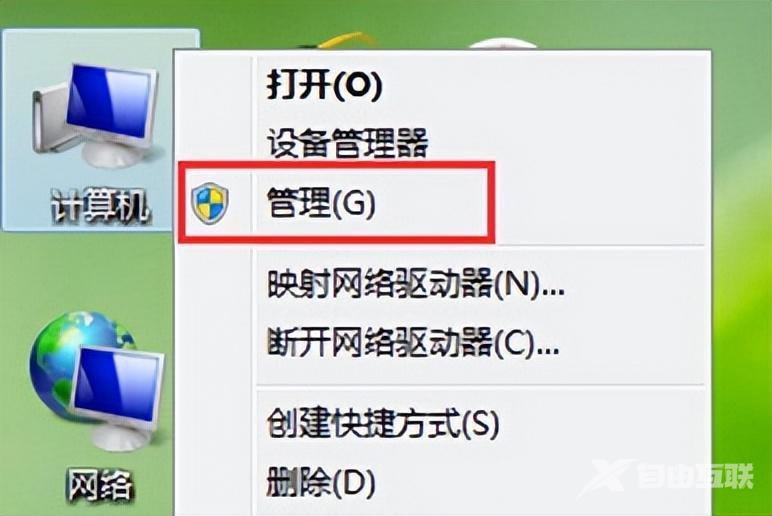
2、接着在计算机管理窗口中,依次点击“应用与服务-服务”选项,如下图所示:
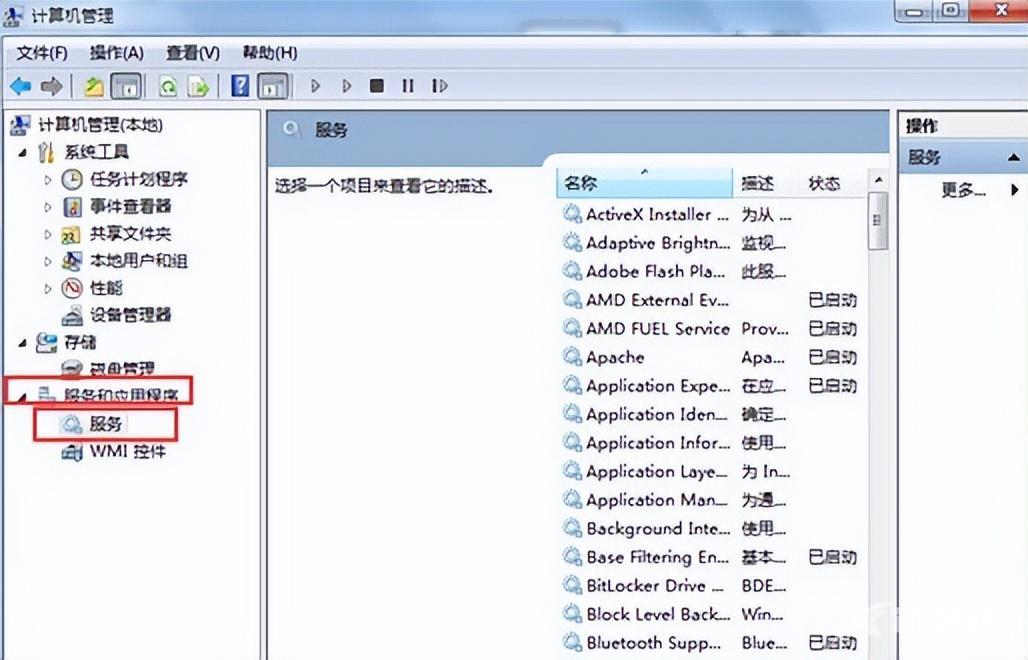
3、双击服务选项,找到“windows audio”选项,点击右键选择重新启动,如下图所示:
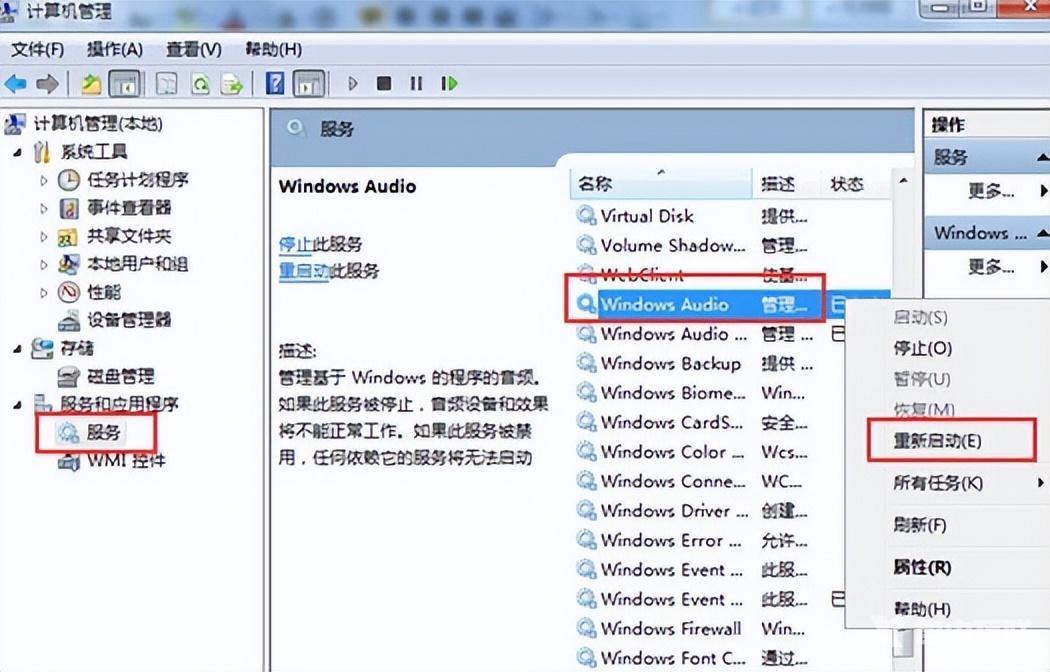
举报 评论 0
1、找到计算机图标,鼠标右键点击“管理”,如下图所示:
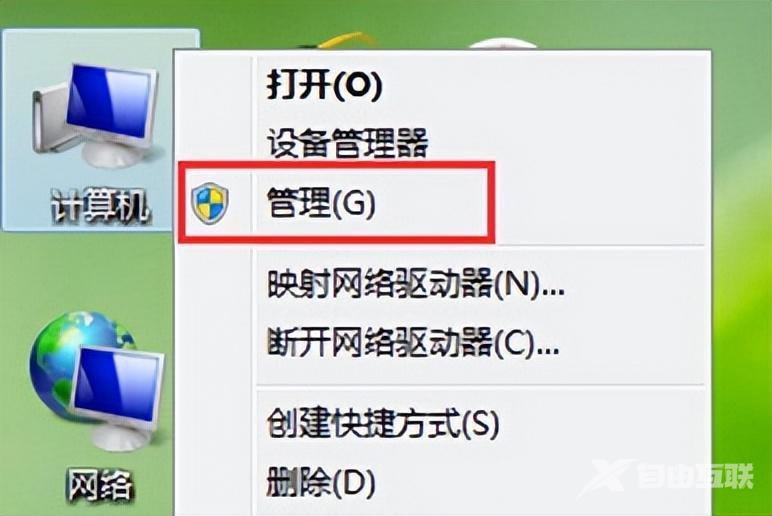
2、接着在计算机管理窗口中,依次点击“应用与服务-服务”选项,如下图所示:
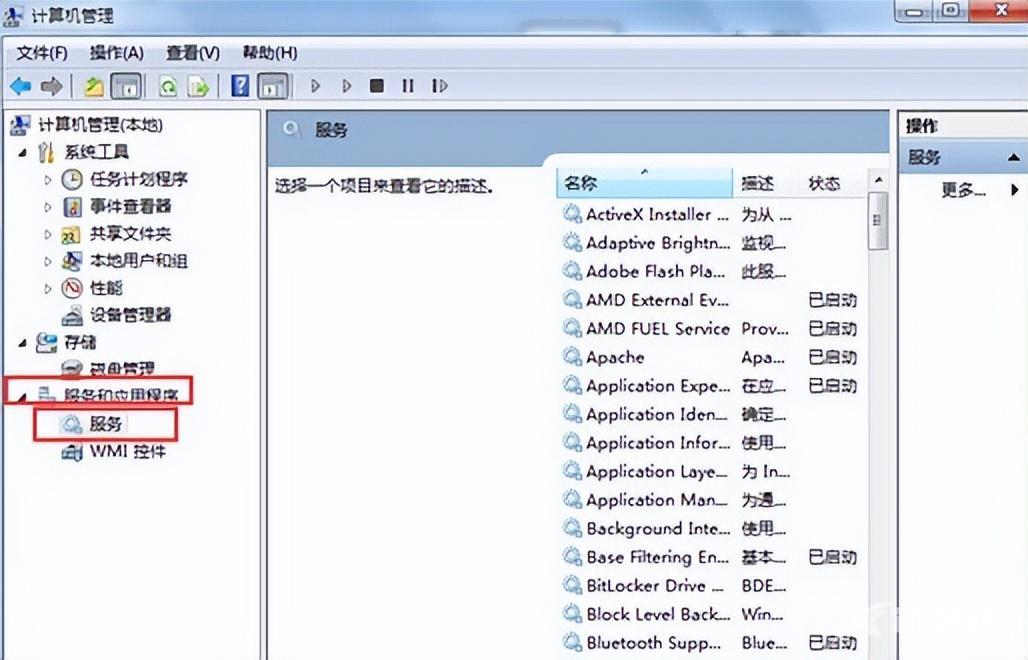
3、双击服务选项,找到“windows audio”选项,点击右键选择重新启动,如下图所示:
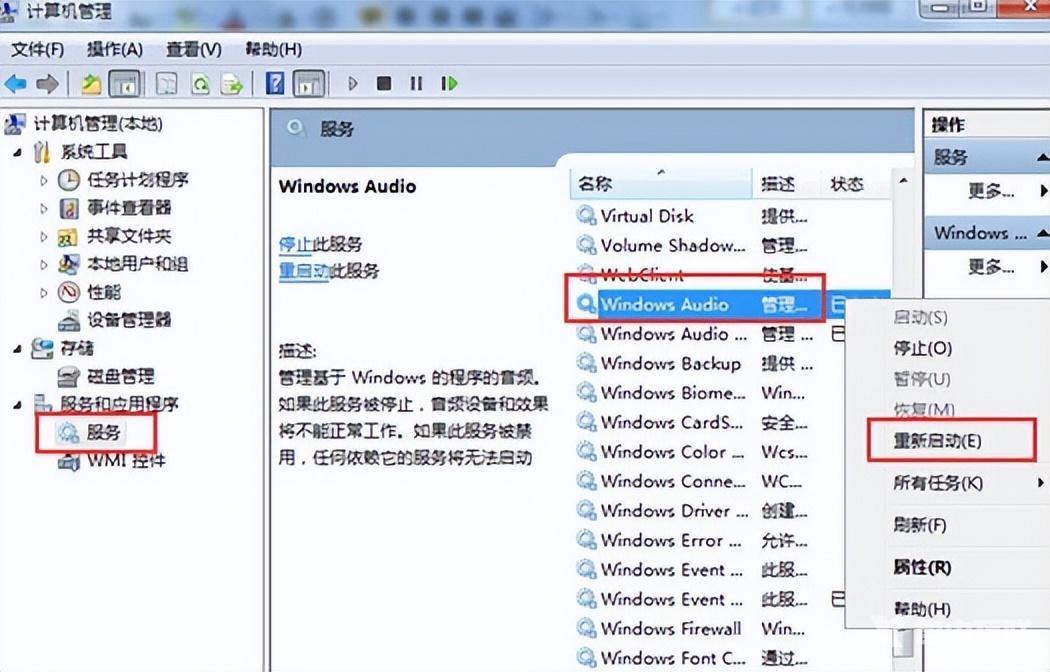
举报 评论 0